Affichage de l’écran des paramètres du PC
La plupart des aspects de votre interface utilisateur Windows peuvent être modifiés à l’aide de ce que l’on appelle l’écran des paramètres du PC. (Eh bien, vous pouvez modifier tous les aspects que Microsoft vous permet de modifier.) En fait, de nombreuses personnalisations qui nécessitaient l’appel du panneau de configuration peuvent désormais être effectuées à l’aide de l’écran Paramètres de Windows. Cela signifie que vous aurez probablement besoin de lier: / windows-T12678 [afficher l’écran des paramètres du PC] encore et encore lorsque vous utilisez et personnalisez Windows.
Si vous utilisez Windows 10, afficher l’écran des paramètres Windows est très simple: appuyez simplement sur la touche de logo Win + I. (Voir la figure 1.)
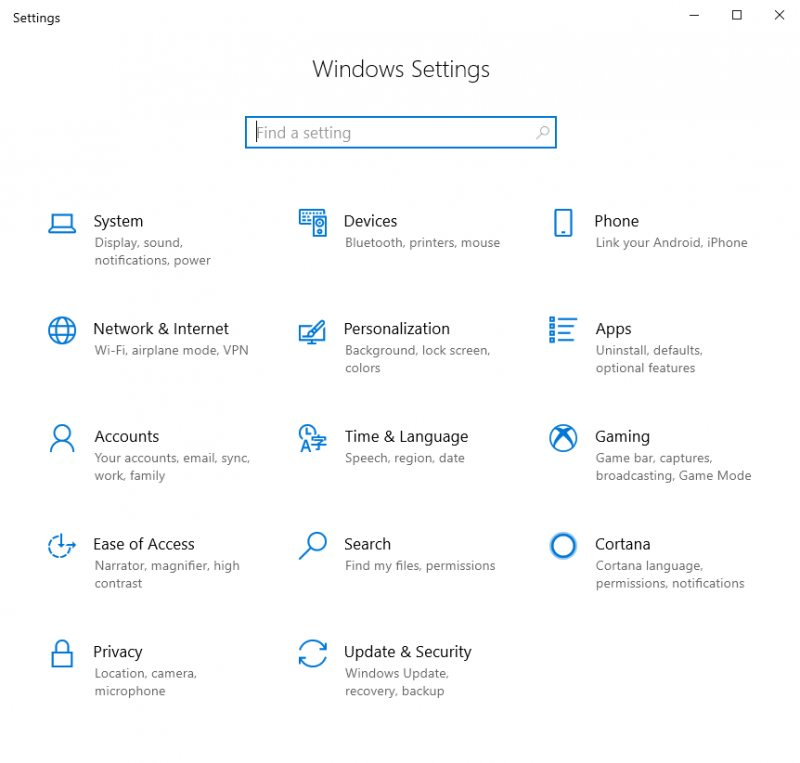
Figure 1. L’écran Paramètres Windows.
Il existe plusieurs façons d’afficher l’écran des paramètres du PC si vous utilisez Windows 8. La façon dont vous choisissez dépend, généralement, de la méthode avec laquelle vous communiquez avec Windows. (Notez que ces approches ne fonctionnent pas dans Windows 10 car elles impliquent la barre d’icônes, qui n’est plus dans Windows 10.)
Clavier. Il existe plusieurs façons d’utiliser les raccourcis clavier pour afficher l’écran Paramètres du PC. Tout d’abord, vous pouvez appuyer sur Win + I * (pour afficher le volet Paramètres), puis choisir le lien Modifier les paramètres du PC.
Deuxièmement, vous pouvez appuyer sur Win + C pour afficher la barre d’icônes à droite de l’écran, choisissez l’option Paramètres (pour afficher le volet Paramètres), puis choisissez le lien Modifier les paramètres du PC.
Souris. * Déplacez la souris vers le coin supérieur droit ou inférieur droit de l’écran. Windows affiche la barre d’icônes, dans laquelle vous devez cliquer sur l’option Paramètres. Windows affiche ensuite le volet Paramètres où vous pouvez enfin cliquer sur l’option Modifier les paramètres du PC.
Appuyez sur. * Faites glisser votre doigt depuis le bord droit de l’écran pour afficher la barre des icônes. Au bas de la barre, choisissez Paramètres pour afficher le volet Paramètres. Enfin, touchez le lien Modifier les paramètres du PC.
Si vous ne l’avez pas déjà fait, vous devriez prendre le temps d’explorer les options disponibles dans l’écran Paramètres Windows. Réservez un peu de temps, car il y a beaucoup de choses que vous pouvez pousser et changer, si vous le souhaitez.
Lorsque vous avez terminé avec l’écran des paramètres Windows, cliquez simplement sur le bouton Fermer dans le coin supérieur droit de l’écran. Vous vous demandez peut-être comment vous débarrasser de l’écran des paramètres du PC si vous utilisez Windows 8 – il n’y a, après tout, aucun bouton ou lien de sortie évident. C’est parce que Microsoft a décidé que l’écran des paramètres du PC fonctionne de la même manière que les nouvelles applications. Pour sortir de l’écran des paramètres du PC (ou d’une application), utilisez l’une de ces méthodes courantes:
Clavier. Appuyez sur Alt + F4 *.
Souris. * Sous Windows 8, déplacez le pointeur de la souris tout en haut de l’écran. Le pointeur de la souris doit se transformer en main. Cliquez et faites glisser vers le bas de l’écran pour réduire l’écran des paramètres du PC. (Vous devrez peut-être maintenir le «haut» déplacé en bas de l’écran pendant quelques secondes.)
Appuyez sur. * Appuyez sur en haut de l’écran et faites glisser le haut vers le bas pour réduire l’écran Paramètres du PC. (Encore une fois, vous devrez peut-être tenir en bas pendant quelques secondes.)
Cette astuce (12678) s’applique à Windows 8 et 10.